Exercice10 : taraudage des quatre perçages
Dans cet exercice, vous allez utiliser l’opération de perçage pour créer des taraudages en taraudant les quatre perçages.
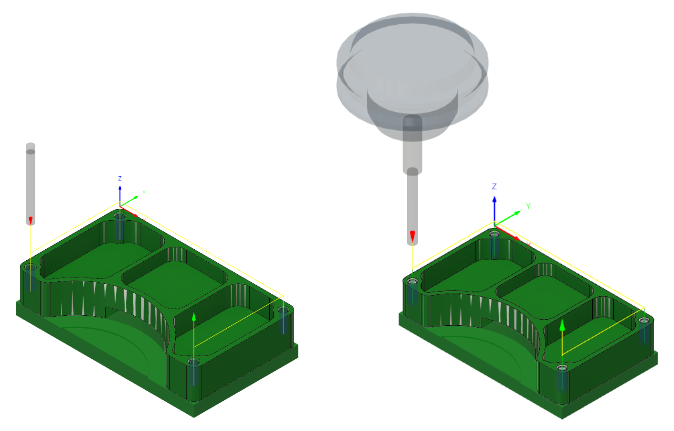
Avant : la trajectoire d’outil de perçage est appliquée aux quatre trous (à gauche). Après : la trajectoire d’outil de perçage utilisant le cycle de taraudage est appliquée aux quatre trous (à droite).
Conditions préalables
- L’exercice 9 est terminé.
Étapes
Sélectionnez l’outil #5 – Ø0.138” (Tap right hand).
Dans la barre d’outils Fabriquer, onglet Fraisage, sélectionnez Perçage > Foret
 .
.Dans l’onglet Outil
 , cliquez sur Sélectionner pour choisir un nouvel outil.
, cliquez sur Sélectionner pour choisir un nouvel outil.Dans la liste Documents > 2D Adaptive Milling Tutorial v1, sélectionnez l’outil **#5 – Ø0.138” (Tap right hand).
Cliquez sur Sélectionner pour fermer la boîte de dialogue Sélectionner un outil.
Sélectionnez les faces des perçages taraudés.
Sélectionnez l’onglet Géométrie
 .
.Dans le menu déroulant Mode de sélection, vérifiez que l’option Faces sélectionnées est sélectionnée.
Vérifiez que le bouton Faces des perçages est actif et sélectionnez la face de l’un des perçages taraudés.
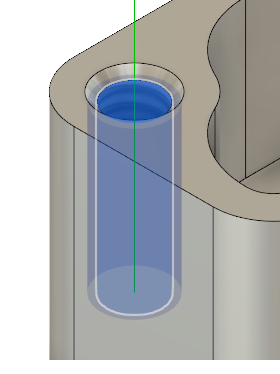
Cochez la case Sélectionner diamètre identique.
Les trois perçages restants sont automatiquement sélectionnés.
Définissez le type de cycle de perçage sur Taraudage à droite, puis lancez le calcul.
Sélectionnez l’onglet Cycle
 .
.Dans le menu déroulant Type de cycle *, sélectionnez *Taraudage à droite.
Cliquez sur OK pour créer la trajectoire d’outil.
Résumé de l’exercice 10
Dans cet exercice, vous avez sélectionné un outil et appliqué une trajectoire d’outil de perçage aux quatre perçages taraudés.
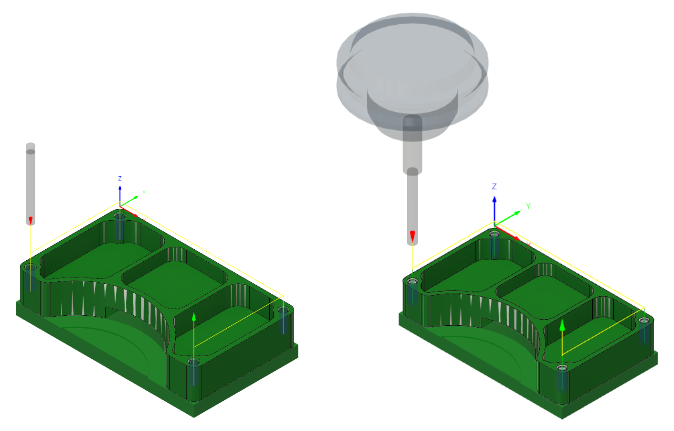
Avant : la trajectoire d’outil de perçage est appliquée aux quatre trous (à gauche). Après : la trajectoire d’outil de perçage utilisant le cycle de taraudage est appliquée aux quatre trous (à droite).